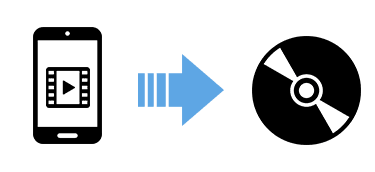公開:2021年07月05日
公開:2021年07月05日
写真の保存に最適な方法はどれ?整理のコツや注意点も併せて解説!
- # デジタル化# スマホ# 写真

デジタルカメラの普及により、フィルムカメラ時代と比べると格段に写真を残しやすくなりました。スマホやPCに大量の写真を保存したままで、整理の仕方に困っている方もいるのではないでしょうか。
そこで今回は、写真の保存に最適な方法を用途別に解説します。各手段のメリット・デメリットや、保存する際の注意点も分かるようになる内容です。写真の保存に特化したサービスも併せてご紹介しますので、ぜひ参考にしてください。
写真の保存先がPCやスマホだけの状態は危険

データ化された写真は物理的にかさばらない点が魅力ですが、保存先が衝撃や経年劣化により故障すると、二度と復元できない恐れがあります。楽しかった旅行や子供の成長記録、大切な人との思い出がなど一瞬で消えてしまう確率は、どれほど気を付けていてもゼロにはできません。
消失リスクを避けられない限り、デジタルデータの写真がPCやスマホだけにあるのは非常に危険といえるでしょう。バックアップ先はふたつ以上にすることをおすすめします。
写真の保存に使われている4つの方法
スマホやデジタルカメラで撮影した写真は、データの消失を防ぐためにバックアップを取ったほうが安全です。外部メディアに保存してもよいですし、クラウドストレージを使うのも便利でしょう。ここでは、主なバックアップ先を4つご紹介するとともに、それぞれの方法のメリット・デメリットも解説します。

1.PCに保存する
スマホやSDカードをPCとつなぎ、写真データを移す一般的な方法です。複雑な操作を必要とせず、PCの操作に慣れていない方でも比較的やりやすい方法といえるでしょう。オフラインでも作業できること、フォルダ整理がしやすいことなど、メリットは多々あります。
写真をたくさん撮る方に向いている保存先ですが、大量に保存するとPCの容量が圧迫され、動作が重くなってしまうかもしれません。万が一PCが壊れてしまった場合、復旧に手間がかかる点もデメリットです。
2.クラウドに保存する
PCやスマホ内の写真を全自動でバックアップしたい方には、クラウドストレージが向いています。アプリのインストールや初期設定は必要ですが、それさえ済めば手間なく保存できるのは大きなメリットです。写真データはクラウド上にあるため、複数の端末で共有するのにも適しています。しかし裏を返せば、オンライン環境下でないと見返したいときに自由にアクセスできません。また、無料で使える容量は限られているのが一般的です。複数のクラウドサービスを併用する手もありますが、管理が複雑になるのが難点でしょう。
3.外付けHDDやDVDに保存する
PCと並んで手軽なのが、外付けのHDDやDVDなど、外部メディアに保存する方法です。外付けHDDは大容量かつ割安な商品が販売されており、SDカードを挿入するだけで写真の保存ができる商品もあります。ただし、物理的な寿命は3年程度と長いとはいえず、保存している写真が多ければ多いほど、万が一のダメージは甚大です。
寿命や劣化のリスクを下げるなら、DVDへ移すほうが安全でしょう。特別な思い出の写真の保存先としては特に向いています。ただし、外付けHDDのように大容量は保存できません。データコピーの専用サービスを利用しない限り、1枚1枚を手動でコピーする手間も生じます。
カメラのキタムラの「スマホ動画保存サービス」なら、写真や動画のDVD保存が簡単
4.プリントしてアルバムに保存する
選りすぐりの写真や、特に思い出深い写真は、プリントしてアルバムにしまっておくのも良い方法です。写真の色味や質感など、物理的に手に取って見返せる楽しみはプリントならではのものといえます。仮にデジタルデータが消失しても、物理的な写真をもとにデジタル化できる点も強みです。
プリントは家庭用のプリンターでもできますが、復元元としての品質を確保するなら、写真専門店のプリントサービスをおすすめします。カメラのキタムラでは、高性能のデジタルプリンターで写真の色味を細部まで再現可能です。お店でもネットでも注文でき、お手頃な価格でスピーディーに仕上げます。
写真の保存におすすめのクラウドアプリ5選
写真や動画の保存で最近よく利用されているのは、クラウドストレージでしょう。PCでもスマホでも専用のアプリ(ソフト)を使えるケースがほとんどで、初期設定さえしておけば自動的に保存してくれるのが特徴です。ここでは、クラウドストレージの中でもおすすめのアプリを5つご紹介します。

Googleフォト
Googleが提供している「Googleフォト」は、15ギガバイトまでなら無料で利用可能です。以前は課金なしでも容量無制限でしたが、2021年6月より有料プラン制を導入すると発表しました。
iPhone・Androidでメニュー表記がやや異なりますが、写真を同期する手順はほぼ同じです。プロフィール写真をタップし、メニューにあるフォト設定から「バックアップ先と同期」に該当する設定をオンにします。自動同期はせず、任意の写真を手動で同期するのもよいでしょう。
OneDrive
「OneDrive」を提供しているのはMicrosoftです。以前は15ギガバイトまで無料で利用できましたが、現在は5ギガバイトまでに制限されてしまいました(2021年5月現在)。「Microsoft 365 Personal」など、すでに有料サービスに契約している場合は、1テラバイトまで利用可能です。写真を同期する手順は、iPhoneでもAndroidでもほぼ同じです。アプリ内の設定から「カメラアップロード」に進み、設定をオンにします。動画も自動で保存したい場合は、「ビデオを含める」をオンにしましょう。
iCloud
Appleが提供している「iCloud」は、5ギガバイトまでなら無料で利用できます。お手頃な有料プランがあるのが特徴で、50ギガバイトなら月額130円、200ギガバイトなら月額400円で利用可能です(2021年5月現在)。
iPhoneで保存中の写真を同期するには、「設定」アプリを開きます。ユーザー名をタップし、「iCloud」内の「iCloud写真」をオンすれば同期完了です。
AndroidでもiCloudが利用できないわけではありません。ただし、写真の保存や同期をスムーズに行う方法は今のところなく、他のクラウドストレージのほうが向いています。
Amazonプライムフォト
Amazonプライム会員なら、特典として「Amazonプライムフォト」を利用できます。写真の保存容量が無制限な上、高画質の画像をアップロードしても圧縮されません。ただし、動画の保存は5ギガバイトまでで、それ以上は追加料金が発生します。また、2021年5月現在では無料ですが、将来的に仕様変更がないとは限らないのでご注意ください
写真を同期する手順はAndroid・iPhoneともにシンプルです。下のタスクバーから「その他」を開き、設定から「自動保存」をオンにします。iPhone版では設定の次に「アップロード」が出てきますが、その後の手順は同じです。
写真の保存先を目的別に分ける方法も
写真を保存先や保存方法を決める際に、「どうして残しておきたいのか」を考えると、整理や管理がスムーズにいくことがあります。「SNSでシェアしたい」「定期的に見返したい」「大切な人にプレゼントしたい」など、さまざまな目的があるでしょう。ここでは、目的ごとに向いている保存先や保存方法の一例をご紹介します。

自分だけの思い出にしたい
見返して楽しむのが自分だけの写真は、スマホやPCといった、自分だけがアクセス可能な保存先がよいでしょう。特にスマホは、メモ代わりに撮影した写真やスクリーンショットなども混ざりがちです。保存容量の空きを確保する意味でも、他の目的で残しておく写真は区分けしてはいかがでしょうか。
大切な人と共有したい
誰かと共有するのが目的の場合、共有のしやすさを一番に考えます。便利な一例はクラウドストレージです。多くのサービスで複数人と共有できる仕組みがあるため、設定を済ませておけば簡単に保存・共有ができます。他に、DVDに保存して渡したり、フォトブックとしてプレゼントしたりするのも良い方法です。
記録として残しておきたい
見返す頻度は低いものの、大切な記録として保存しておきたい写真は、基本的にどんどんたまっていくものです。大容量の保存先が必要なので、PCや外付けHDD、または有料のクラウドストレージが向いているでしょう。プリントし、フォトアルバムとして残しておくのもひとつの手です。
写真を保存する際の注意点
写真の保存自体は難しい作業ではありませんが、デジタルデータを保存・管理する際はいくつかの注意点があります。特にスマホへの保存は、本体や設定に問題があると保存すらできません。ここでは、写真を保存する際の主な注意点をまとめました。

スマホ内の設定を誤っていると保存できない
きちんと手順を踏んでいるのに写真の保存ができない場合は、スマホの設定に問題がある可能性があります。代表的な原因はふたつ、容量不足とアクセス権限です。
スマホ内のストレージやSDカードに余裕がない場合、新しく写真を保存できません。PCに移したり、既存のデータやキャッシュを削除したりして整理しましょう。
アクセス権限とは、クラウドストレージなどのアプリを介して写真を保存する場合に、写真フォルダへのアクセスを許す設定のことです。ユーザーのプライバシーを守る設定なので、許可してもよいかは見極めた上で設定を変更しましょう。
クラウドサービスは万能ではない
手軽に写真をアップロードでき、全自動でバックアップもできるクラウドストレージは非常に便利なサービスです。しかし、ひとつのサービスに頼りすぎるのはおすすめしません。何らかの障害でデータにアクセスできないケースは実際にありますし、復旧できずに消失する恐れも否定できないためです。
クラウド上にある写真が外部に漏れたり、悪意ある第三者に不正アクセスされたりする可能性も考えられます。クラウドサービスは万能ではないという前提に立ち、別のシステムも使ってバックアップしたほうが安全です。
できるだけ二重保存する
「スマホとPC」「PCと外付けHDD」のように、写真の保存は二重でバックアップを取ることをおすすめします。デジタル機器の故障は、ある日唐突にやってくるかもしれないためです。大手企業が運営するクラウドサービスは堅牢といえますが、絶対に安心なわけではありません。
耐久性でいえば、DVDやBD(ブルーレイディスク)の信頼度は比較的高く、長期保存に向いているといわれています。単価が安いので、手に入れやすいのも利点です。書き込み作業の手間はかかりますが、写真や動画の保存に特化したサービスをうまく利用すれば、大切な思い出を手軽に守れます。
手軽に写真を保存するならカメラのキタムラの「思い出サービス」が便利!
写真や動画の保存先・バックアップ先に困っている方には、カメラのキタムラの「思い出サービス」がおすすめです。データのダビングやデジタル化に特化したサービスで、スマホ内の写真や動画をDVDやBD(ブルーレイディスク)に移行するメニューも提供しています。

写真や動画の保存先なら「スマホ動画保存サービス(フォトスタ)」
スマホの写真や動画がたまってきたら、「スマホ動画保存サービス(フォトスタ)」でDVDまたはBDにバックアップしてはいかがでしょうか。テレビで観られるように加工するサービスを利用すれば、スマホの小さな画面でみていた動画を、テレビの大画面で楽しめます。子どもの成長記録をおじいちゃん・おばあちゃんにプレゼントしたり、旅行やイベントの写真や動画などを友人や恋人にプレゼントするのにも最適です。
動画の一部を切り出してプリントできるオプションもご用意しています。写真としても残しておきたい最高の一瞬がある場合は、ぜひプリントサービスもご利用ください。丁寧にかつスピーディーに作業し、最短翌日にお渡しいたします。
まとめ
PC・クラウド・外付けHDDやDVDなど、写真の保存方法はさまざまあります。自分がやりやすい方法を選ぶのが一番ですが、保存先をひとつにまとめるのは危険です。二重のバックアップは欠かせませんし、データが損傷しにくい、長期保存に向いているメディアを選ぶことも大切といえるでしょう。
カメラのキタムラの「スマホ動画保存サービス(フォトスタ)」なら、スマホ内の写真・動画をDVDやBD(ブルーレイディスク)に手間をかけず安全に移せます。バックアップ先のひとつになる上、保存したデータはテレビでも再生可能です。写真の保存先に困っている方、容量不足に悩んでいる方は、お気軽にお問い合わせください。

カメラのキタムラの関連するサービスはこちら
※記事の内容は記事公開時点での情報です。閲覧頂いた時点では商品情報や金額などが異なる可能性がございますのでご注意ください。
月間 人気記事ランキング (2023.6.1~6.30)